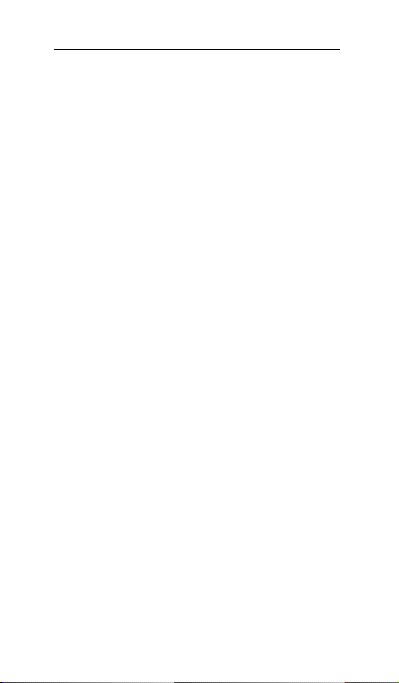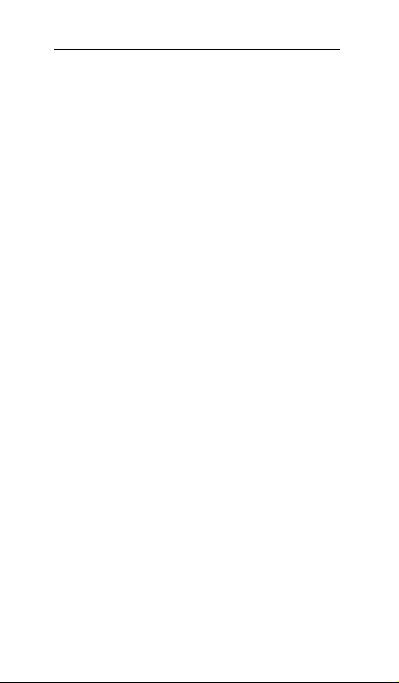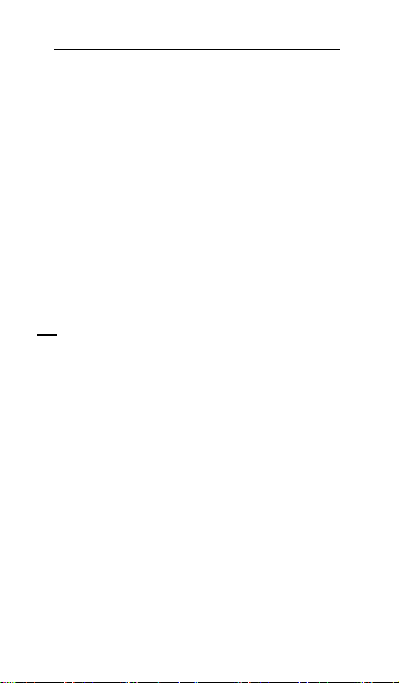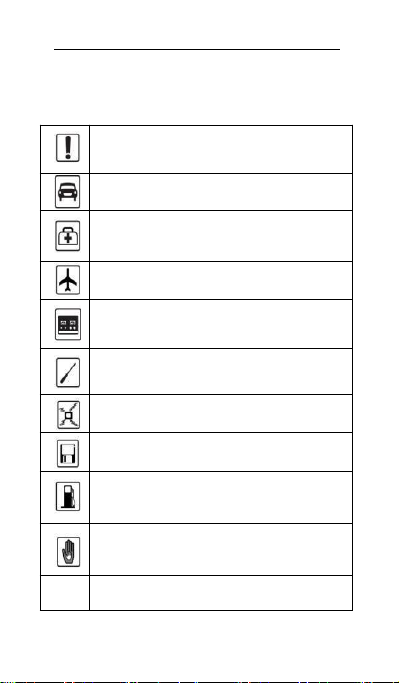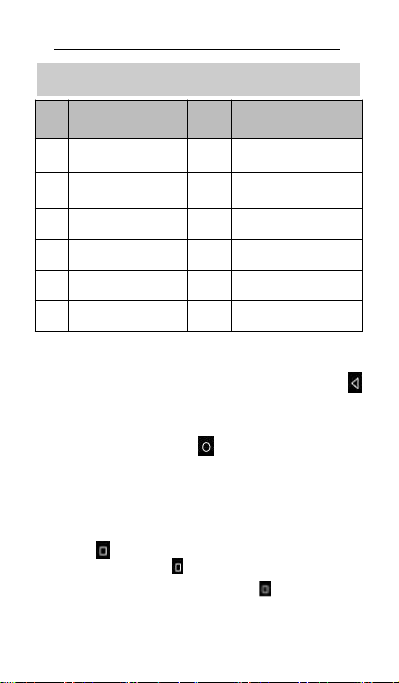İÇİN
… .… … …… … … …… … … … …… … … … … … … … … ..… .… ……… …… … …… …......
5
HOŞ GELDİNİZ
........ .... ...... ................... ......... .... ..................... ............ ...................... . .......
6
1. GİRİŞ
........ ............ ..................... ..... ........ ..................... .... ..................... ........ .... ... .............
7
1.1 TELE FO NUN D IŞ G Ö R ÜN Ü M Ü V E PA RÇ A LA RI........ .... .... .... ..... .... .... .... .... .... ... . . .
7
1.2 T UŞL AR … … … … … ...… … … … … … … … … … … …… … … …… … … … …… ..… … … .
8
1 .3 T EK N İ K ÖZ E L L İK L E R ..... ..... .... . ... ........ .... ..... ..... ... .... ..... .... .... .... .... ..... ... ..... .... .... .... . ... .
9
2. TELEFONU KULLANMAYA BAŞLARKEN...........................................................
.
10
2.1 SIM K A RT V E S D KA R TI Y ER LEŞ TİR M E........ .......................... .................... ...... .. .
10
2.2 AÇ M A – K A PA M A................................... ....... .... ................................... ................ .. . .
10
2.3 SIM K A RT K İL İD İN İ AÇM A ........ .... ......... ......... ....... ..... ............ ..... ....... ..... .... ........ ... ..
11
2 .4 N ET W O R K (Ş E BE K E ) İL E B AĞ L AN T I K U RM A...... .......... ........ . ..... .. ..... ... . ....... ... ......
11
2 .5 B AT A R YA N I N Ş A R J E D İL M E S İ..... .... .... ..... ..... .... ... .... .... .... ..... ..... ... .... .... ..... .... ..... . .
12
2.6 B İL GİS A YAR İL E BAĞ LAN TI K UR M A........ ............ ...... ....... ..... ........ ........ ..... ........ .
12
3. BASİT FONKSİYONLAR......................................................................................... ..
13
3.1 A R A M A Y A PMA ........ ..... ....... ......... ..... ....... .... .......... ....... ..... ......... ....... ..... ........ ..... . ....
13
3.2 Ü L KE İÇ İ A R A M AL A R .... .... .... .... .... ...... ... .... .... .... .... ..... . .... ... ..... ... .... ..... ..... ... .... . ..... . .
13
3.3 D A HİLİ N U M AR A L AR I A RA M A........ ..... ....... ......... ..... ....... ......... ..... ....... ..... ........ ... .
13
3.4 U LU SLAR ARA SI A RA M ALA R.................... .............................................. .............. ..
13
3 .5 ÇA Ğ R I L İS TE S İN D EN A R A MA Y AP M A ........ .... ..... ........ ........ ..... .... ..... .... ... .... ...... ....
14
3.6 A CİL A RA M AL A R......... .................... .............................................. ......................... ..
14
3.7 G ELE N A RA M A YA C EV AP V E RM E..... ..... ........ ........ ..... ....... ..... .... ..... .... ........ ....... .
14
3.8 B AĞ LAN TI S EÇ E N EK LER İ.............. ....... .... ..... .... ..... ... ......... ........ ........ .... ......... .... . .
15
4. MENÜ FONKSİYONLARI.............................. ...........................................................
.
16
4 .1 T AR A Y IC I........ ..... ... ..... .... .... ..... ....... ..... .... .... .... ........ ......... ........ ..... .... .... ..... ... .... ...... .
16
4.2 H E SA P M AK İN ES İ............ ..... ........ ........ ..... ....... ...... ........ ... ......... ........ ..... ....... ....... ...
16
4 .3 T AK V İM ........ .... ..... ... ..... .... .... ..... ... .... ..... .... .... .... .... ..... ..... ... .... . .... ... .... ..... .... .... .... ... ..
16
4.4 K A M E R A......... ....... ..... .... .... ..... ....... ..... .... .... ........ .... ..... .... .... .... ........ ......... .... ......
16-17
4.5 SA A T...... ....... .... .......... ....... ........ .... ......... ..... ....... ......... ..... ....... .... .......... ....... .... ..... .. ..
17
4 .6 KİŞ İL E R ......... ... ........ ......... ........ ..... ... ..... .... ........ ........ ..... ..... ... .... .... ..... .... .... .... ....... . .
17
4 .7 İN D İR İL E N L E R ........ ..... ... .... ..... .... .... .... . .... ... ...... ... .... .... . ... .... .... ..... .... ..... ... ..... .... ... ..
18
4 .8 E M A IL ........ .... .... .... ..... .... .... ..... ... .... ..... .... ..... ... .... ..... .... .... . ... ..... ... ...... ... .... .... .... ..... . ..
18
4 .9 DO SY A Y Ö N ET İ CİS İ..... ... . ... .... .... ...... ... .... ..... ... .... ..... .... ..... ... .... ..... .... .... .... . .... ... ... .. .
18
4.10 F L A Ş I ŞIĞ I........ ..... ....... ......... ........ ..... ........ ..... ........... ..... ........ ........ ......... ..... ..... . .. .
18
4.11 G A LE Rİ............. .... .... .... ......... .... ............ .... ......... .... .... .... .... ......... .... ..................... ....
18
4.12 Gmail™ ................. .................... ............. ........ .... ........ ................................... .............
18
4.13 Google™ ......... ................ ........ ...................................................... .......................... ..
19
4 .14 HA R İT A L A R ....... ..... .... ..... .... .... .... . .... ... ..... .... .... .... . ... .... ..... .... .... .... .... .... ..... .... ..... . ..
19
4.15 M ESA JLA R ........ ......... ......... ....... .... ........ ......... .... ..... ....... ......... ..... ....... ......... ......
19-20
4.16 Go ogle Play MÜ Z İK ........ ..... ........ ........ ..... ....... ..... .... .... ..... ....... ..... .... ..... ...... ... ..... ..
20
4 .17 A R AM AL A R .......... ........ ........ ..... ..... ... ..... ... .... ..... ........ ........ ..... .... ..... ... .... ..... ........ ....
21